Implicit, Microsoft Edge afișează o listă de site-uri de top în partea de sus a paginii de filă nouă, cu excepția cazului în care ați personalizat pagina de filă a Edge pentru a afișa o pagină goală sau pentru a afișa numai conținut sugerat.
Site-urile de top nu sunt decât site-urile dvs. frecvent vizitate. Făcând clic pe o pagină de site-uri în partea de sus site-uri, puteți deschide site-ul. Secțiunea de sus a site-ului vă permite să vă deschideți repede site-urile Web preferate fără a fi nevoie să introduceți adrese URL în bara de adrese.

Puteți să eliminați un site web din secțiunea de site-uri de top, făcând clic dreapta pe el, apoi făcând clic pe opțiunea Eliminare sau făcând clic pe semnul de închidere de pe placă.
Microsoft Edge adaugă în mod automat site-uri web în secțiunea de top site-uri din pagina filă nouă în funcție de istoricul navigării. Dacă constată că vizitați un site web mai des decât un site web care se află deja în secțiunea de site-uri de top, acesta înlocuiește automat cel mai puțin vizitat site-ul din secțiunea de site-uri de top cu unul nou.
Edge vă permite, de asemenea, să fixați un site web la secțiunea de site-uri de top a filatorului nou. Atunci când fixați un site web la secțiunea de site-uri de top, Edge nu va elimina automat, chiar dacă în viitor nu vizitați site-ul respectiv.
Acum, s-ar putea să vă întrebați cum să adăugați site-uri web la secțiunea de top site-uri în Edge. Ei bine, există o prevedere pentru a adăuga site-uri web la site-urile de top din Edge. Iată cum să faceți asta.
Adăugați site-uri pe site-uri de top de pe Edge în Windows 10
Pasul 1: Porniți browserul Edge. Deschideți o pagină de filă nouă. Dacă browserul Edge nu reușește să pornească, resetați browserul Edge sau reparați Edge.
Pasul 2: Pentru a adăuga un site web sau o adresă URL la secțiunea de top site-uri, trebuie să existe o piesă vacantă sau goală. Pentru a elimina un site existent, plasați cursorul mouse-ului pe unul dintre site-urile de top pentru a vedea semnul "x". Faceți clic pe semnul "x" pentru al elimina.
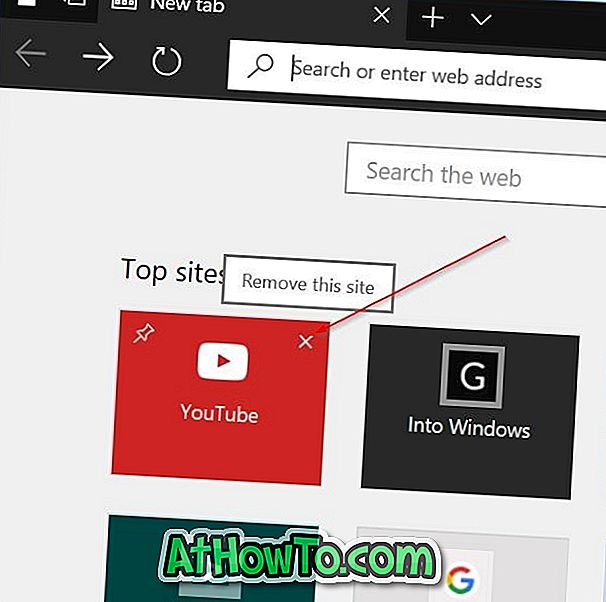
Pasul 3: Faceți clic pe plăcile goale pentru a vedea o casetă de adrese URL. Introduceți adresa URL a site-ului web preferat sau a paginii web în câmp și apoi faceți clic pe butonul Adăugați pentru a adăuga secțiunea site-urilor de top din Edge. Folosind această metodă, puteți adăuga site-uri web la secțiunea de top din Edge.
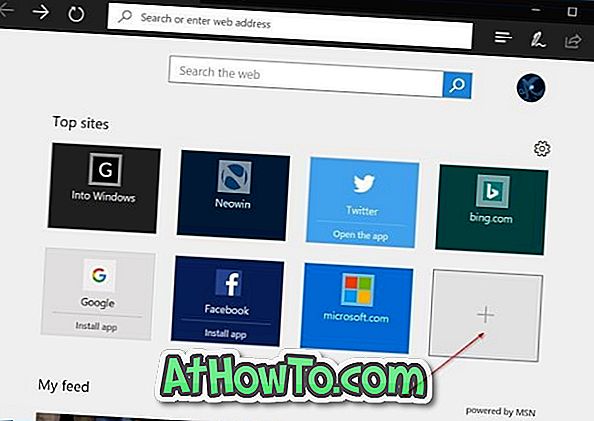
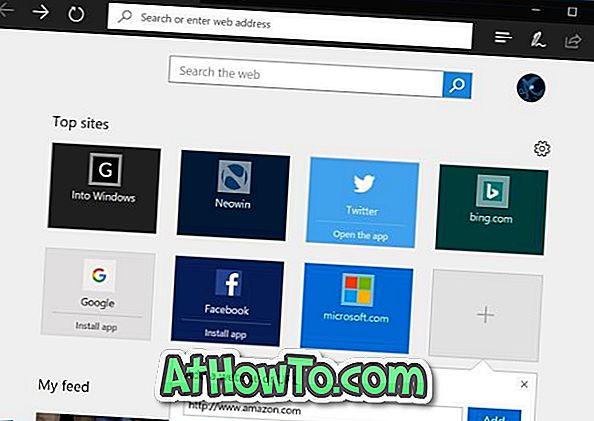
Acum, dacă ați adăugat site-ul dvs. preferat în secțiunea de top din Edge, vă recomandăm să îl fixați pentru a evita înlocuirea automată de către Edge a unui alt site pe care îl vizitați mai des.

Pentru a fixa site-ul web, faceți clic dreapta pe țiglă și apoi faceți clic pe opțiunea Pin. Pentru a elimina, faceți clic dreapta și apoi faceți clic pe Eliminare opțiune.














